يوضّح هذا الدليل كيفية استيراد البيانات الوصفية للحملات، مثل المصدر والوسيط والمحتوى ومسار الإحالة وغيرها من بيانات الحملات المخصَّصة.
مقدمة
يتيح استيراد بيانات الحملات إلى "إحصاءات Google" تحليلاً أكثر تخصيصًا لأداء الحملات. وتسمح لك هذه الميزة بتضمين بيانات مثل التصنيفات والصيغ الجديدة للحملات، بالإضافة إلى معايير تتبُّع الحملات العادية في "إحصاءات Google".
ويعمل ذلك أيضًا على تبسيط وخفض كمية بيانات الحملة التي تحتاج إلى إرسالها في رمز التتبّع. يمكن دمج رقم تعريف حملة واحد يتم إرساله إلى "إحصاءات Google" في وقت التجميع مع بيانات حملاتك المستورَدة لتعبئة بيانات الحملات والسمات والمقاييس المخصّصة في تقاريرك.
تناقش هذه المقالة تقنيات "إحصاءات Google" التالية:
- الحملات المخصّصة
- استيراد البيانات
- مكونات تتبع الويب الإضافية
لمزيد من المعلومات عن هذه التكنولوجيات، يمكنك الاطّلاع على المراجع ذات الصلة.
نظرة عامة
لاستيراد بيانات الحملات إلى "إحصاءات Google":
ضبط معلومات الحملة
يجب إعداد معلومات الحملة لأحد المستخدمين للسماح بتحليل بيانات الحملات التي تم استيرادها. يمكنك إجراء ذلك عن طريق ضبط رمز/رقم تعريف الحملة الذي سيتم استخدامه لدمج البيانات التي تم استيرادها.
استخدِم إحدى الطرق الثلاث التالية لضبط بيانات الحملة للمستخدمين:
- وضع علامات على عناوين URL لحملاتك باستخدام معايير التتبّع الخاصة بالحملات على "إحصاءات Google".
- ضبط بيانات الحملة مباشرةً:
- إذا وضعت علامات على عناوين URL باستخدام معايير تتبع حملات لا تتبع "إحصاءات Google"، يمكنك استخدام plugin analytics.js لربط قيم حملتك بالقيم التي يتعرف عليها "إحصاءات Google".
الخيار 1: وضع علامات على عناوين URL لحملاتك
ضع علامة على عناوين URL المقصودة للحملة باستخدام المعلمة utm_id.
وستربط "إحصاءات Google" بعد ذلك رقم تعريف الحملة هذا بالمستخدمين الذين يتابعون عنوان URL هذا. مثال:
http://www.example.com?utm_id=1234
الخيار 2: تعيين بيانات الحملة مباشرةً
إذا كان لديك عملية تنفيذ مخصّصة ومعلومات الحملة متاحة، يمكن ضبطها مباشرةً على أداة التتبُّع وربطها بالمستخدم. على سبيل المثال:
analytics.js
// Create the tracker.
ga('create', 'UA-XXXX-Y', 'auto');
// Set the campaign code/id directly.
ga('set', 'campaignId', '1234');
// Send the page view.
ga('send', 'pageview');
اطّلِع على دليل مطوّري البرامج analytics.js
لمزيد من التفاصيل.
gtag.js
<!-- Google tag (gtag.js) -->
<script async src="https://www.googletagmanager.com/gtag/js?id=TAG_ID"></script>
<script>
window.dataLayer = window.dataLayer || [];
function gtag(){dataLayer.push(arguments)};
gtag('js', new Date());
// Set the campaign code/id directly.
gtag('set', 'campaign_id', '1234');
gtag('config', 'TAG_ID');
</script>
اطّلِع على دليل مطوّري برامج gtag.js لمزيد من التفاصيل.
حزمة تطوير البرامج (SDK) لنظام التشغيل Android، الإصدار 4
// The campaign code/id is sent with this hit.
tracker.send(new HitBuilders.ScreenViewBuilder()
.set(Fields.CAMPAIGN_ID, '1234')
.build()
);
يُرجى الاطّلاع على دليل المطوِّرين
للإصدار 4 من حزمة تطوير البرامج (SDK) لنظام التشغيل Android - قياس أداء الحملات لمزيد من التفاصيل.
الإصدار 3 من حزمة تطوير البرامج (SDK) لنظام التشغيل iOS
// Get the tracker. idاطّلِع على دليل المطوِّرين لحزمة تطوير البرامج (SDK) لنظام التشغيل iOS - قياس الحملات لمزيد من التفاصيل.tracker = [[GAI sharedInstance] trackerWithName:@"tracker" trackingId:@"UA-XXXX-Y"]; // Create a GAIDictionaryBuilder to hold the hit parameters. GAIDictionaryBuilder *hitParams = [[GAIDictionaryBuilder alloc] init]; // Set campaign code/id directly on the dictionary. [hitParams set:kGAICampaignId value:@"1234"]; // The campaign id/code is sent with this hit. [tracker send:[[[GAIDictionaryBuilder createAppView] setAll:hitParams] build]];
Measurement protocol
v=1 // Version. &tid=UA-XXXX-Y // Tracking ID / Property ID. &cid=555 // Anonymous Client ID. &t=pageview // Pageview hit type. &dh=mydemo.com // Document hostname. &dp=/home // Page. &dt=homepage // Title. &ci=1234 // Campaign code/id.يُرجى الاطّلاع على دليل مطوّري Measurement Protocol لمزيد من التفاصيل.
الخيار 3 (analytics.js): استخدام المكوّن الإضافي مع وظيفة تتبع الحملة المخصصة
إذا لم تكن تستخدم utm_id في عناوين URL لتتبُّع رقم تعريف حملتك، يمكنك اتّباع المثال الوارد في دليل المطوّرين
المكوّنات الإضافية - تتبُّع الويب (analytics.js) الذي يوضّح كيفية
الحصول على قيم حملة مخصّصة من عنوان URL لصفحة معيّنة وإعدادها في
أداة التتبُّع.
ضبط إعدادات حسابك
هناك بعض العمليات التي يجب إجراؤها لمرة واحدة في قسم "المشرف" ضمن "إحصاءات Google". خطوات إدارة "إحصاءات Google" هي:
إنشاء سمات مخصّصة
بالإضافة إلى سمات الحملات العادية المتوفّرة في "إحصاءات Google"، يمكنك تحديد سمات مخصّصة جديدة على مستوى الجلسة لاستيراد بيانات الحملات المخصّصة. على سبيل المثال، يمكنك إنشاء سمة مخصّصة باسم مجموعة الحملات. من صفحة "المشرف"، يُرجى اتّباع الخطوات التالية لإنشاء سمة مخصّصة:
- انقر على التعريفات المخصّصة -> السمات المخصّصة -> + سمة مخصّصة جديدة.
- أدخِل اسمًا للسمات واضبط النطاق على الجلسة.
- انقر على إنشاء.

إنشاء مجموعة بيانات
لاستيراد بيانات حملتك، يجب إنشاء مجموعة بيانات. لا يمكن إنشاء مجموعة بيانات إلا من خلال واجهة الويب.
ضمن علامة تبويب "الموقع" في صفحة المشرف، اتّبِع الخطوات التالية:
- اختر استيراد البيانات.
- انقر على مجموعة بيانات جديدة.
- اختَر بيانات الحملة للنوع وانقر على الخطوة التالية.
- أدخِل اسمًا لمجموعة البيانات واختَر ملفًا شخصيًا واحدًا على الأقل وانقر على الخطوة التالية.
- بالنسبة إلى المفتاح، اختَر رمز الحملة.
- بالنسبة إلى البيانات المستورَدة، اختَر سمات البيانات التي تريد استيرادها.
- حدِّد خيار استبدال بيانات النتائج.
- انقر على حفظ.
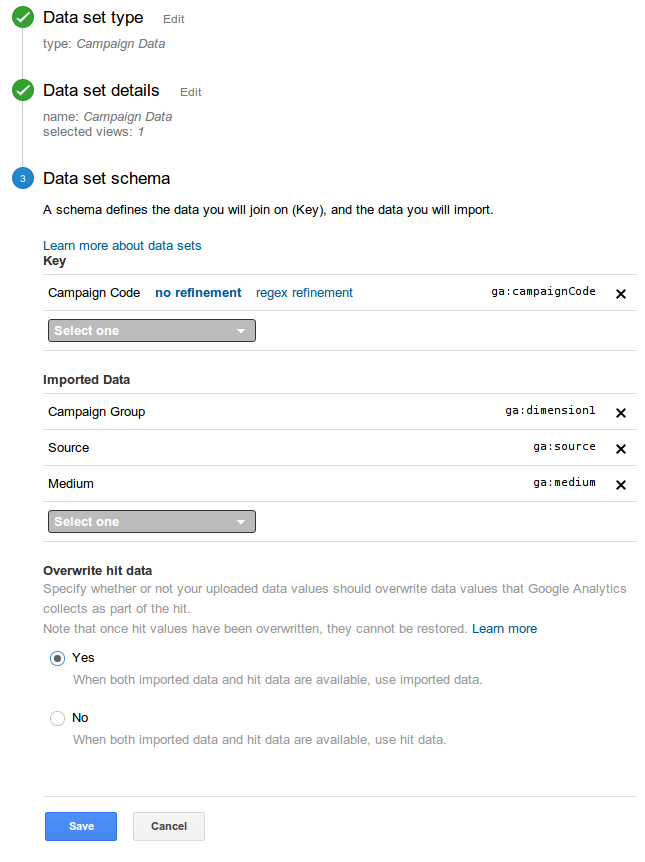
تحضير بيانات الحملة للتحميل
تتوقّع خدمة "إحصاءات Google" تحميل بيانات الحملات بتنسيق ملفّ CSV بتنسيق صحيح. عليك التأكّد من أنّ بيانات الحملة تستوفي هذه المتطلبات قبل التحميل.
في ما يلي التعديلات وعمليات التحقّق الأساسية التي تحتاج إلى إجرائها على ملف CSV:
- أعِد تسمية رؤوس الأعمدة إلى تلك التي تتعرَّف عليها "إحصاءات Google". ويمكنك استرداد العنوان من صفحة تفاصيل مجموعة البيانات في واجهة الويب.
- أضِف أي قيم مطلوبة غير متوفّرة.
على سبيل المثال، قد تكون بيانات الحملة بالتنسيق التالي:
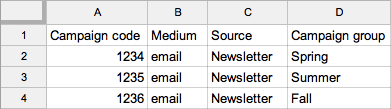
بعد إعداد ملف CSV، من المفترَض أن يبدو التنسيق على النحو التالي:
ga:campaignCode,ga:medium,ga:source,ga:dimension1 1234,email,Newsletter,Spring 1235,email,Newsletter,Summer 1236,email,Newsletter,Fall
تحميل بيانات الحملة
بعد إنشاء مجموعة البيانات والسمات المخصّصة على مستوى الجلسة، وإعداد بيانات حملاتك لتحميلها في ملف CSV، ستكون جاهزًا لتحميل بيانات حملاتك باستخدام Management API أو من خلال واجهة الويب.
بعد تحميل بيانات الحملة والتحقق من صحتها ومعالجتها، سيتم ضم أرقام تعريف الحملات مع بيانات الحملة المحمّلة عند حدوث مطابقة مع النتائج الواردة التي تم إرسالها إلى "إحصاءات Google" من موقعك.
التحليل واتّخاذ الإجراءات
بعد وضع أجزاء المكوّنات، أصبح من الممكن الآن تحليل أداء حملتك واتّخاذ الإجراءات اللازمة. يمكن استخدام تقارير اكتساب المستخدمين الحالية لتحليل مَعلمات الحملة العادية أو تطبيق شريحة باستخدام السمات المخصّصة المستورَدة (أو إضافة السمات المخصّصة كسمة ثانوية). من الممكن أيضًا إنشاء تقرير مخصّص خاص بك أو برمجة تحليلك بشكل مبرمَج من خلال إنشاء طلب بحث خاص بك باستخدام واجهة برمجة التطبيقات الأساسية لإعداد التقارير.
إنشاء تقرير مخصص
للحصول على عرض مخصّص أكثر لأداء الحملة، يمكنك إنشاء تقرير مخصّص. على سبيل المثال، يمكنك إنشاء تقرير مخصّص للحملة من صفحة "إعداد التقارير" على النحو التالي:
- في شريط التنقّل الأيمن، انقر على الاكتساب -> الحملات.
- غيّر نوع التقرير إلى جدول مسطح.
- انقر على تخصيص في أعلى التقرير.
- في السمة المتوغّلة، أضِف السمة المخصّصة مجموعة الحملات التي تم إنشاؤها أعلاه.
- انقر على حفظ.
مراجع ذات صلة
لمزيد من المعلومات حول كل ميزة من الميزات:
- لمزيد من المعلومات عن ميزة الحملة المخصّصة، اطّلِع على لمحة عن الحملات (مركز المساعدة) و"الحملات" ومرجع ميزة مصادر الزيارات.
- اقرأ دليل المطوّرين المكوّنات الإضافية - تتبُّع الويب (analytics.js) لمعرفة كيفية إنشاء نصوص برمجية مخصّصة يمكنها التفاعل مع رمز تتبّع "إحصاءات Google" لضبط معلومات الحملة من مَعلمات عناوين URL غير عادية.
- الاطّلاع على دليل استيراد البيانات (مركز المساعدة) للتعرّف على ميزة استيراد البيانات
- اقرأ دليل المطوّر لاستيراد البيانات للتعرّف على المفاهيم حول كيفية استخدام Management API لاستيراد البيانات.
- اطّلِع على مرجع موارد عمليات التحميل لمعرفة المزيد عن واجهة برمجة التطبيقات لاستيراد البيانات.
